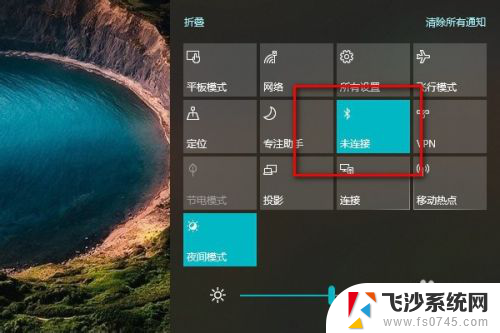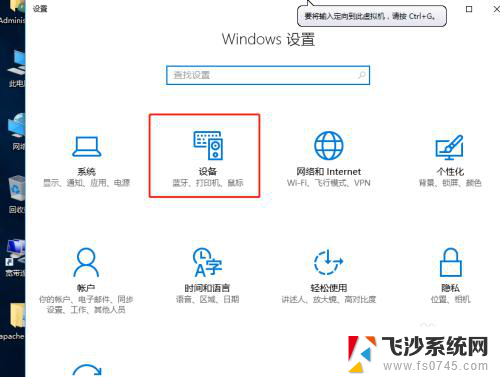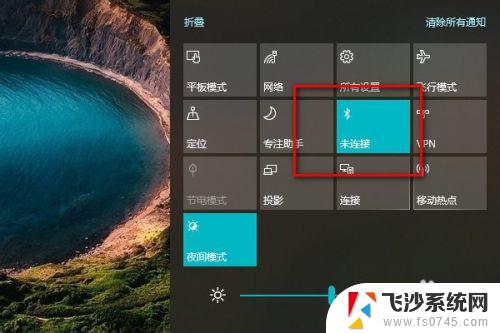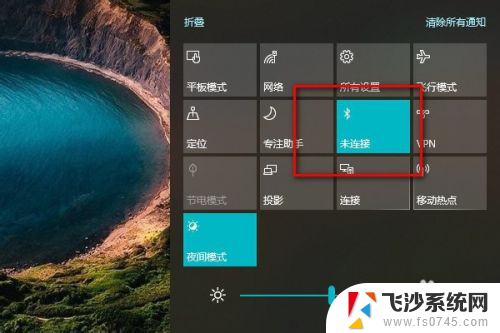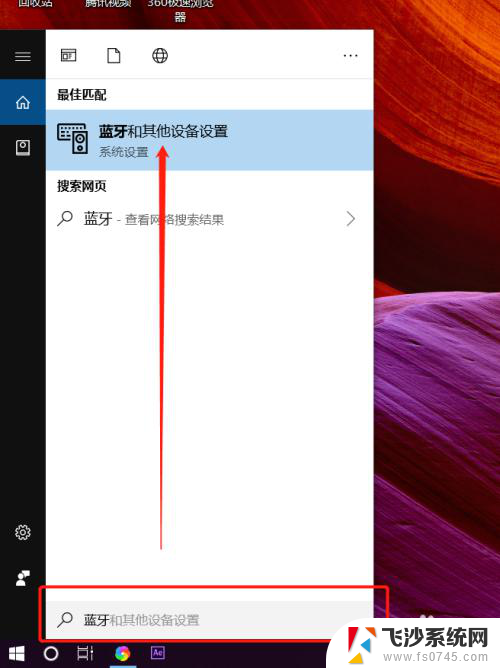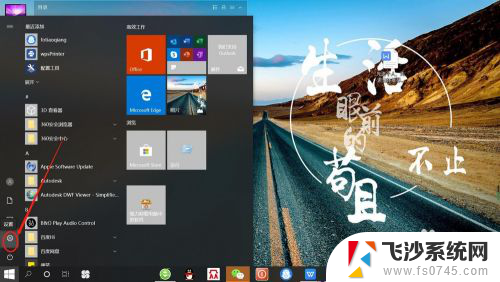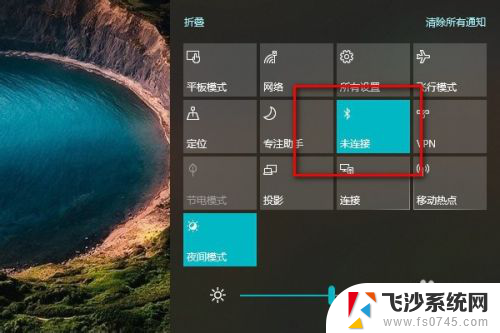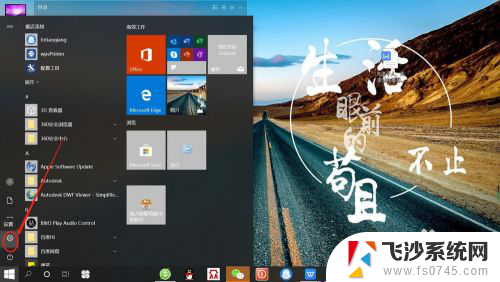手机能连接笔记本电脑吗 笔记本电脑蓝牙功能如何连接手机
手机和笔记本电脑是我们日常生活中不可或缺的两个工具,它们的连接方式也成为了很多用户关注的话题,在现代科技发展的今天,手机和笔记本电脑之间的连接已经变得非常简单便捷,其中蓝牙功能更是成为了连接的首选方式。通过蓝牙功能,我们可以实现手机与笔记本电脑之间的数据传输、文件共享等多种操作,极大地提高了我们的工作效率和生活便利性。掌握手机与笔记本电脑蓝牙连接的方法是非常重要的。接下来我们将详细介绍手机和笔记本电脑之间蓝牙连接的步骤和注意事项,帮助大家更好地利用这一便捷功能。
操作方法:
1.首先在电脑里面把蓝牙打开。
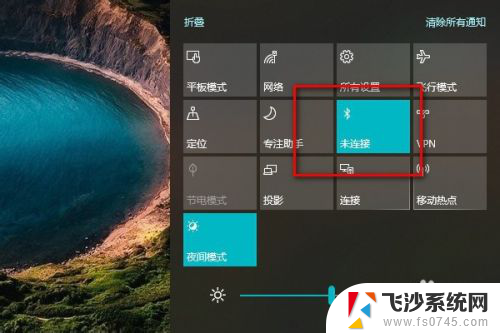
2.然后在手机设置里面点击设备连接把蓝牙设备也打开。
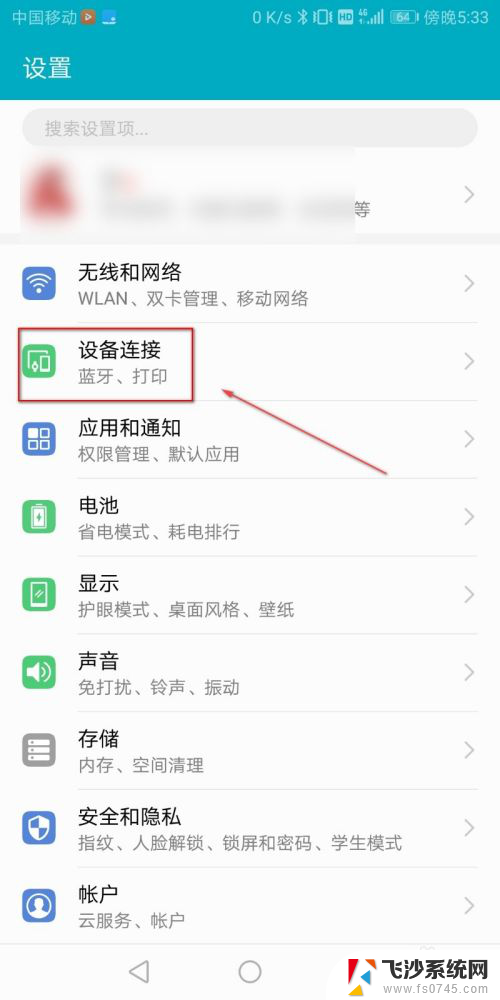

3.点击电脑里面的蓝牙,然后点击添加蓝牙设备。
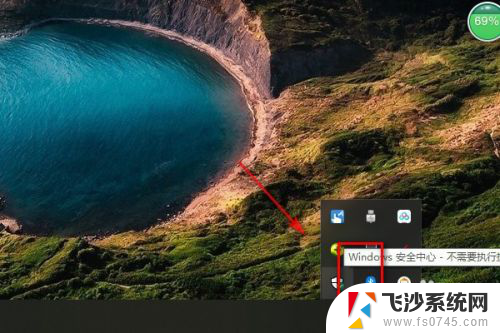
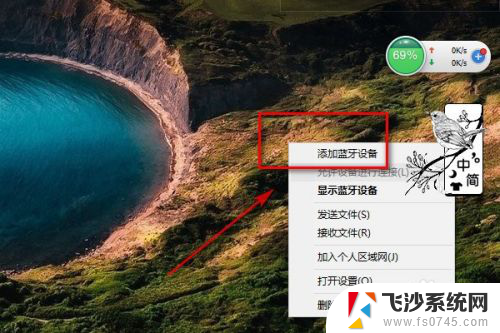
4.点击添加蓝牙设备,然后进行搜索蓝牙设备。
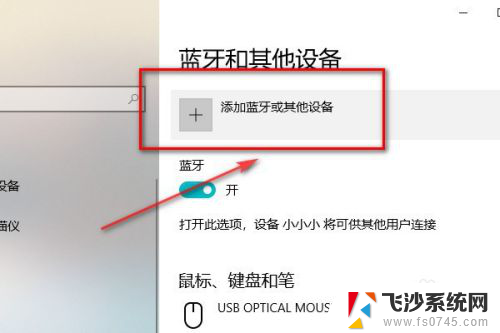
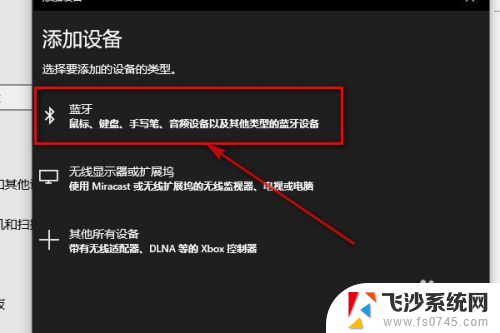
5.搜索出手机的蓝牙设备之后点击连接。
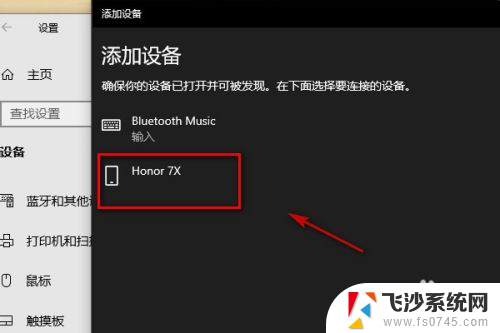
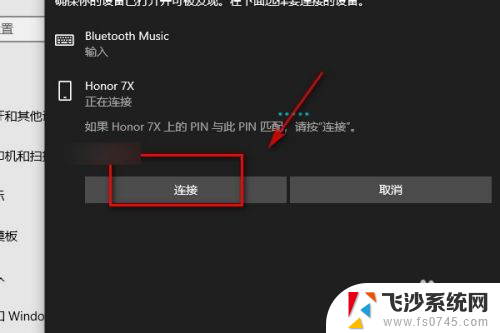
6.点击连接之后手机就会收到需要配对,在手机里面点击配对。
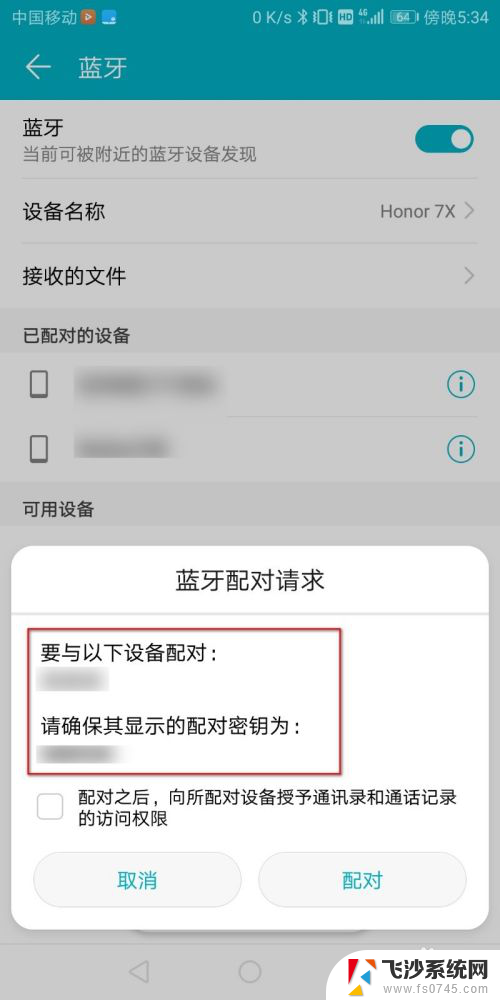
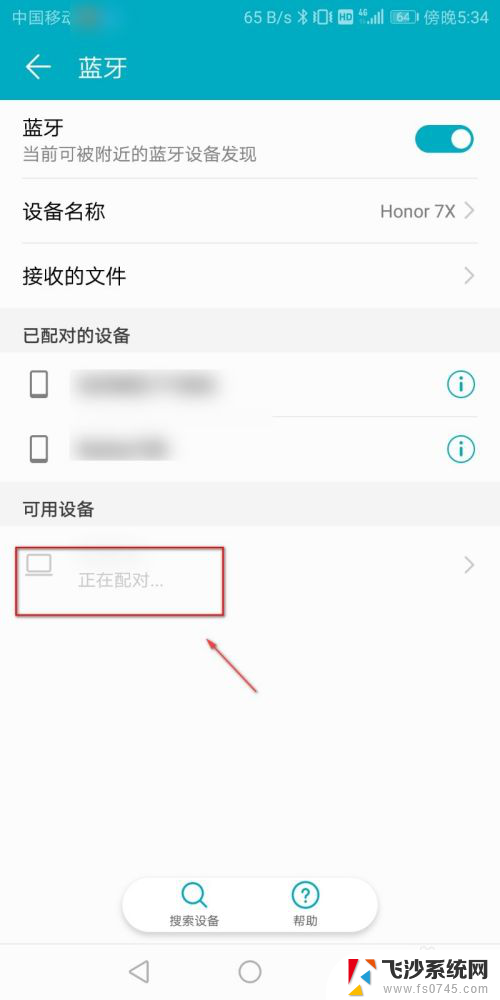
7.配对成功之后手机和电脑里面都会显示蓝牙已配对。
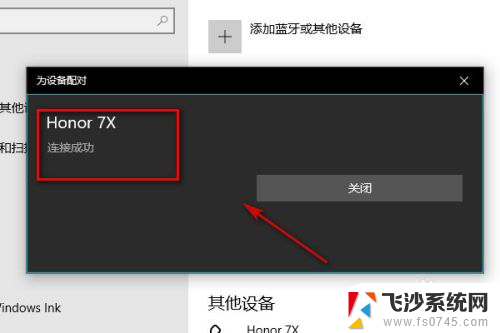
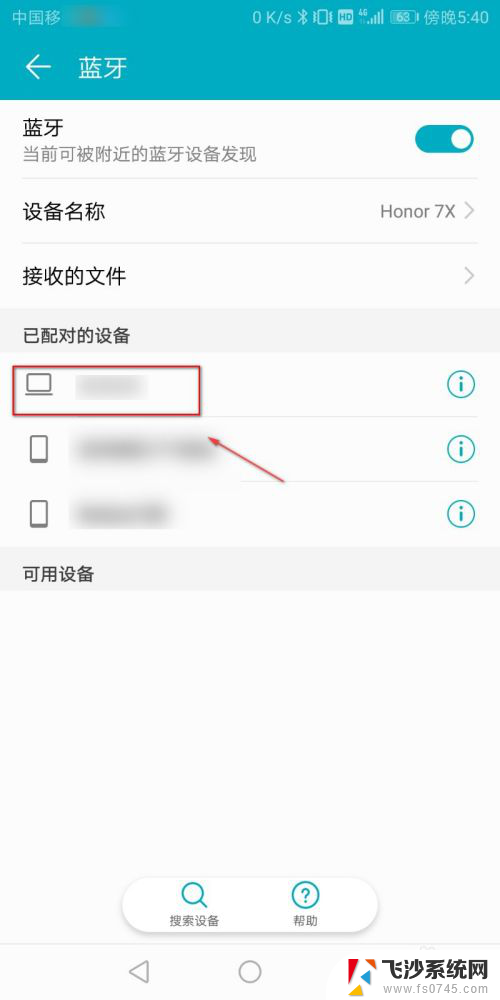
8.总结:
1.首先在电脑和手机里面打开蓝牙。
2.然后在电脑里面搜索蓝牙设备。
3.在电脑里面搜索出蓝牙设备以后点击连接。
4.在手机里面点击确认配对。
5.配对成功之后手机和电脑里面都会显示蓝牙已配对。
以上就是关于手机是否可以连接笔记本电脑的全部内容,如果有遇到相同情况的用户,可以按照小编的方法来解决。